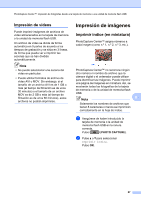Brother International MFC-J6510DW Advanced Users Manual - Spanish - Page 65
Imprimir todas las fotos, Efectos foto, Autocorrección
 |
UPC - 012502626626
View all Brother International MFC-J6510DW manuals
Add to My Manuals
Save this manual to your list of manuals |
Page 65 highlights
PhotoCapture Center™: impresión de fotografías desde una tarjeta de memoria o una unidad de memoria flash USB h Realice una de las siguientes acciones: Cambie la configuración de impresión. (Consulte Configuración de impresión de PhotoCapture Center™ en la página 66). Si no desea cambiar ninguna configuración, pulse Color Start (Inicio Color) para imprimir. Imprimir todas las fotos Permite imprimir todas las fotografías de la tarjeta de memoria o la unidad de memoria flash USB. a Asegúrese de haber introducido la tarjeta de memoria o la unidad de memoria flash USB en la ranura correcta. Pulse (PHOTO CAPTURE). b Pulse a o b para seleccionar Imprim.toda foto. Pulse OK. c Introduzca el número de copias que desea realizar con el teclado de marcación. d Realice una de las siguientes acciones: Cambie la configuración de impresión. (Consulte Configuración de impresión de PhotoCapture Center™ en la página 66). Si no desea cambiar ninguna configuración, pulse Color Start (Inicio Color) para imprimir. Efectos foto Puede editar y añadir efectos a las fotografías y verlas en la pantalla LCD antes de imprimirlas. Nota • Después de añadir cada efecto, puede ampliar la vista de la imagen pulsando l. Para volver al tamaño original, pulse l de nuevo. • La función Efectos foto se incluye gracias a la tecnología de Reallusion, Inc. Autocorrección La función Autocorrección está disponible para la mayoría de las fotografías. El equipo decide el efecto más apropiado para la fotografía. 8 a Asegúrese de haber introducido la tarjeta de memoria o la unidad de memoria flash USB en la ranura correcta. Pulse (PHOTO CAPTURE). b Pulse a o b para seleccionar Efectos foto. Pulse OK. c Pulse d o c para seleccionar la fotografía. Pulse OK. d Pulse a o b para seleccionar Autocorrección. Pulse OK. Nota • Si aparece Elim. ojo rojo en la pantalla LCD, pulse # para intentar eliminar el efecto de ojos rojos de la fotografía. • Pulse Clear (Borrar) para deshacer el efecto. 59